Com a expert en informàtica, sempre estic buscant noves maneres d'embellir els meus documents de text. Un dels meus efectes preferits és l'efecte de text 3D. A continuació s'explica com crear un efecte de text 3D a Word: 1. Comenceu creant un nou document de Word. 2. Escriviu el vostre text al document. 3. Seleccioneu el text al qual voleu aplicar l'efecte. 4. Aneu a la pestanya Format. 5. A la secció Text, feu clic al menú desplegable Efecte de text. 6. Seleccioneu l'opció Text 3D. 7. Trieu l'efecte desitjat entre les opcions que apareixen. 8. Feu clic a D'acord. El vostre text ara tindrà un efecte 3D! Podeu experimentar amb diferents efectes per trobar el que us sembla millor.
Microsoft Word no és només una plataforma d'edició de documents, sinó també la capacitat de personalitzar imatges i text. A Microsoft Word, les persones poden afegir efectes artístics a les seves imatges i efectes interessants al seu text. És possible que no afegeixi animació a les vostres imatges o text com ho fa PowerPoint, però sí que crea efectes que es poden col·locar en un fullet, fulletó, pòster, etc. En aquesta guia, explicarem com crear efectes de text 3D a Microsoft Word .

Com crear un efecte de text 3D a Word
Seguiu aquests passos per crear un efecte de text 3D a Word:
paraula inicial en mode segur
- Inicieu Microsoft Word.
- Inseriu un quadre de text al document.
- Editeu el quadre de text i canvieu l'estil i el color de la lletra.
- Feu clic a la pestanya Format de forma, feu clic al botó Emplenament de forma i trieu No emplena.
- A continuació, feu clic al botó Esquema de forma i trieu Sense contorn.
- Aneu a la pestanya Format de forma i feu clic al botó Efectes de text, passeu el cursor per sobre Gira 3D i seleccioneu l'efecte 3D.
- Feu clic de nou al botó Efecte de text, passeu el cursor per sobre de Rotació 3D i seleccioneu Opcions de rotació 3D.
- Feu clic a la pestanya Opcions d'efectes de text i, a continuació, feu clic al botó Efectes de text.
- Canvieu el departament a 100 pt a la secció Format 3D i també canvieu el color de profunditat.
- Feu clic al botó Material i seleccioneu Pla.
- Feu clic al botó Il·luminació i canvieu la Il·luminació a plana.
- Feu clic a la pestanya Format de forma i feu clic al botó Emplenament de text per seleccionar un color sense canviar el color de profunditat.
llançament Microsoft Word .
Canvia el color de fons (opcional)
Ara enganxeu el quadre de text al document.
Per inserir un quadre de text en un document, aneu a inserir prem el botó Caixa de text botó i seleccioneu Dibuixa un quadre de text del menú. Ara dibuixeu un quadre de text al document.
Ara editeu el camp de text seleccionant la font de text i augmentant la mida de la font del text.
Ara volem eliminar l'emplenament i el contorn del quadre de text.
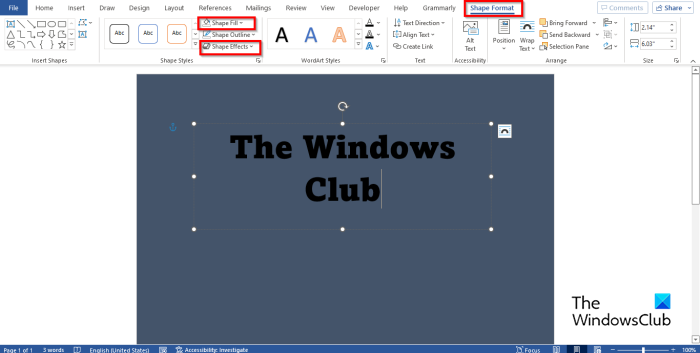
la barra de cerca de Google Chrome no funciona
Feu clic Format de formulari pestanya (assegureu-vos que el quadre de text estigui seleccionat). Omplint una forma botó i seleccioneu Sense farcir , després premeu contorn de forma botó i seleccioneu Sense esquema del menú. Notareu que el text es barrejarà amb el fons de la pàgina i el contorn del camp de text desapareixerà.
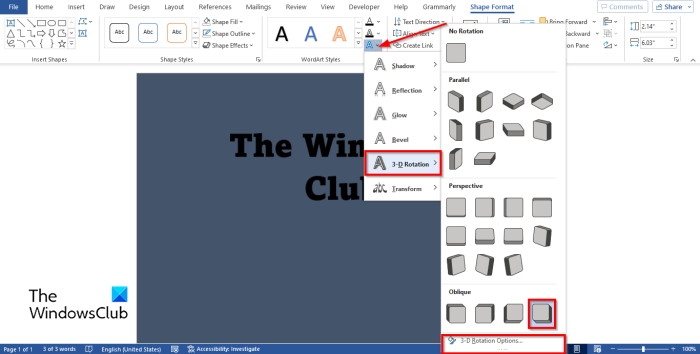
Anar a Format de formulari pestanya i feu clic Efectes de text botó, col·loqueu el cursor Rotació 3D i seleccioneu l'efecte 3D. En aquesta lliçó escollim Botó inclinat a la dreta .
Premeu de nou el botó, passeu el cursor per sobre Rotació 3D i seleccioneu Opcions de rotació 3D .
A Formulari de format s'obrirà el panell.
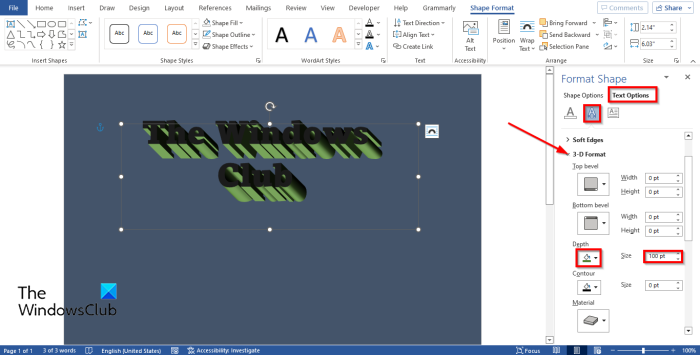
Feu clic Opcions d'efecte de text pestanya i, a continuació, feu clic Efectes de text botó.
Feu clic format 3D secció i canvi profunditat A 100 punts .
També podeu canviar el color de profunditat fent clic al botó de color i seleccionant un color.
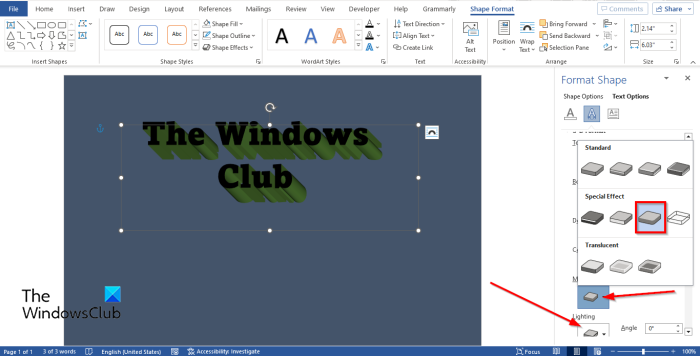
Encara sota format 3D secció, feu clic a Material botó i seleccioneu Pis .
També feu clic al botó Il·luminació botó i canvieu la il·luminació a Pis .
ubicació de la paperera de reciclatge
Tanca Format Formulari pestanya
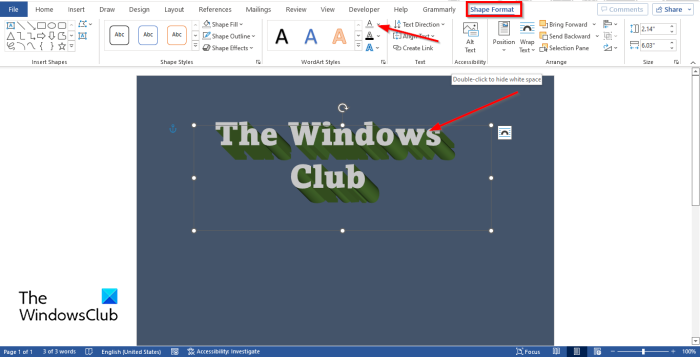
Si voleu canviar el color de la font sense canviar el color de profunditat a la part inferior. Feu clic Format de formulari pestanya i feu clic Omplint el text botó d'entrada Estils WordArt grup per seleccionar un color.
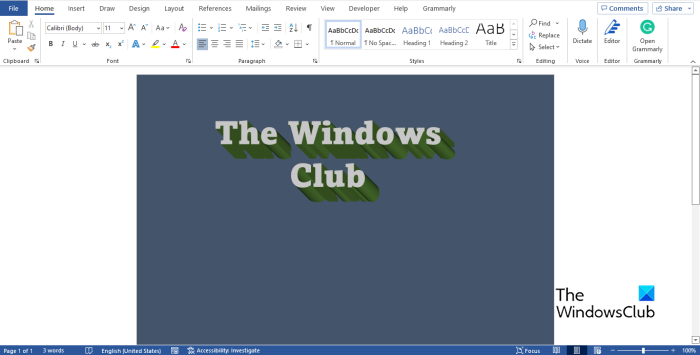
Ara hem creat un efecte de text 3D a PowerPoint.
Què és el text 3D?
El 3D es refereix a tres dimensions espacials, a saber, amplada, alçada i profunditat. El 3D també es coneix com 3D. El text 3D és text amb un efecte 3D. La gent utilitzarà un efecte 3D al seu text per donar-li un aspecte únic o artístic perquè no sembli senzill.
assignació de memòria de Windows 7
LLEGIR : Com dividir una pàgina en 4 parts a Microsoft Word
Com aconseguir l'efecte 3D al text?
A Microsoft Word, podeu afegir un simple efecte 3D al text:
- A la pestanya Insereix, feu clic al botó WordArt i trieu un estil de WordArt.
- Edita WordArt.
- Feu clic a la pestanya Format de forma i feu clic al botó Efectes de text al grup Estils de WordArt.
- Passeu el cursor per sobre de Rotació 3D i seleccioneu un efecte de text 3D al menú.
LLEGIR : Com reflectir una imatge a Microsoft Word
Esperem que entengueu com crear un efecte de text 3D a Microsoft Word.















